分类
我们很多人在使用电脑的时候都会出现一些问题,比如电脑关不了机,那么电脑关不了机有很多原因,主要的话还是系统问题,可能系统的文件被损坏或者一些软件的干扰。那么xp系统关不了要怎么办呢?接下来小编就跟大家分享一下电脑xp系统不能关机如何处理的方法。
电脑xp系统不能关机如何处理的方法:
1、 点击桌面开始菜单。
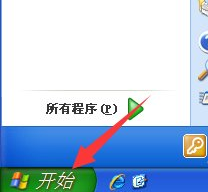
2、 弹出选项,我们点选“运行”。
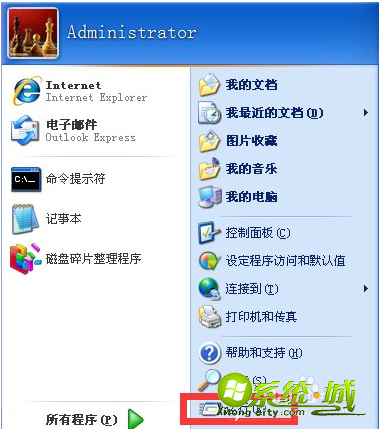
3、 弹出运行窗口后,我们输入“gpedit.msc”,之后点确定。
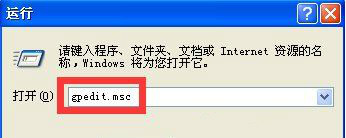
4、 输入命令进入到“组策略”管理面板。
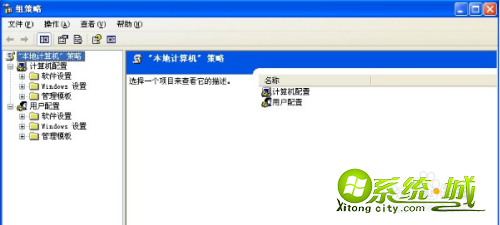
5、 在“组策略”管理面板,我们双击用户配置下的“管理模板”。
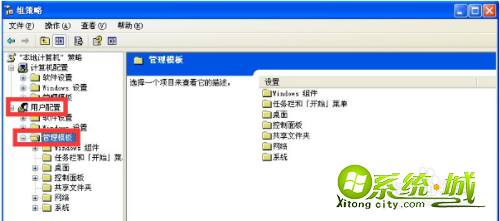
6、 在打开的选项中,我们点选“任务栏和「开始」菜单”。
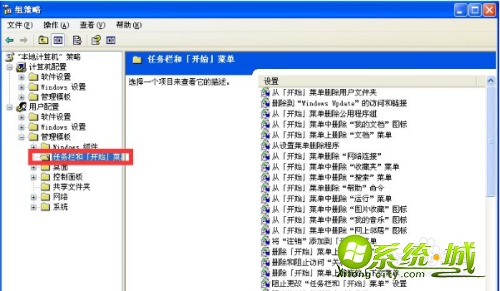
7、 接着,我们在右侧界面中找到“删除和阻止访问‘关机’命令”并双击它。
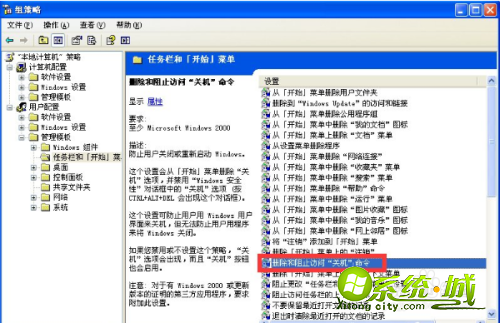
8、 双击后弹出来的窗口中,我们点选“已禁用”确定即可。
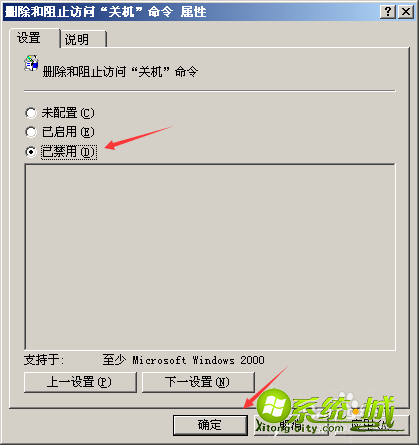
以上就是电脑xp系统不能关机如何处理的方法,还不会的小伙伴们可以根据以上的步骤来操作哦,希望能帮助到你哦。
热门教程
网友评论